win7配置环境变量的位置在哪里
来源:系统家园
时间:2024-04-22 16:45:25 396浏览 收藏
目前golang学习网上已经有很多关于文章的文章了,自己在初次阅读这些文章中,也见识到了很多学习思路;那么本文《win7配置环境变量的位置在哪里》,也希望能帮助到大家,如果阅读完后真的对你学习文章有帮助,欢迎动动手指,评论留言并分享~
不少用户想要配置win7的环境变量却不知道该怎么操作,其实方法也很简单,下面就给大家带来详细的教程和步骤,可以跟着步骤来进行操作。
win7配置环境变量的位置在哪里
1、先把对应的软件安装好。
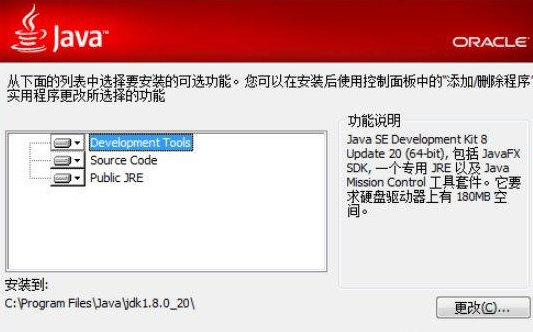
2、然后去桌面右键计算机,选择属性,然后打开以后点击“高级系统设置”
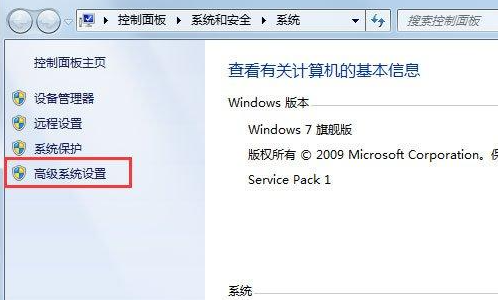
3、点击这里的“环境变量”
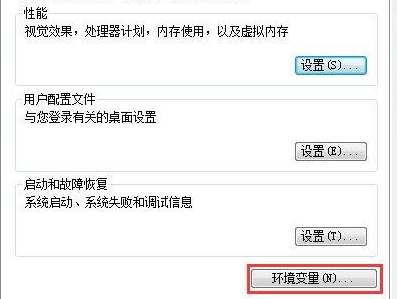
4、单击新建,输入变量名JAVA_HOME,变量值为jdk的安装路径
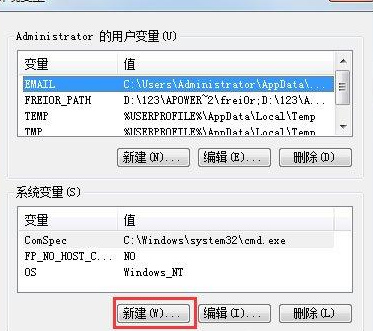

5、定位并编辑Path变量,点击其末尾来添加腿部变量 %JAVA_HOME%\bin;%JAVA_HOME%\jre\bin;。
切勿覆盖原始值。若误操作,选择否定按钮即可撤销修改。为防止意外,可事先临时备份把路径变量内容。

6、新建CLASSPATH变量,赋值为".%;JAVA_HOME%\lib;%JAVA_HOME%\lib\tools.jar",其中第一个分号前置了一个"."。
7、输入cmd,回车进入命令行
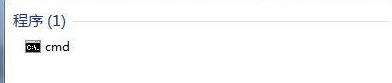
8、在终端中输入“java -version”命令便可查看Java版本信息,如图所示,这代表我们已经成功完成了安装和配置过程。
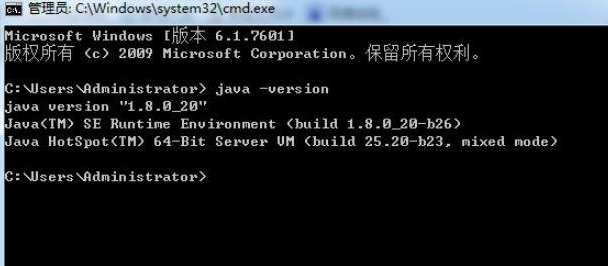
理论要掌握,实操不能落!以上关于《win7配置环境变量的位置在哪里》的详细介绍,大家都掌握了吧!如果想要继续提升自己的能力,那么就来关注golang学习网公众号吧!
声明:本文转载于:系统家园 如有侵犯,请联系study_golang@163.com删除
相关阅读
更多>
-
501 收藏
-
501 收藏
-
501 收藏
-
501 收藏
-
501 收藏
最新阅读
更多>
-
162 收藏
-
463 收藏
-
258 收藏
-
468 收藏
-
198 收藏
-
172 收藏
-
144 收藏
-
417 收藏
-
492 收藏
-
142 收藏
-
441 收藏
-
184 收藏
课程推荐
更多>
-

- 前端进阶之JavaScript设计模式
- 设计模式是开发人员在软件开发过程中面临一般问题时的解决方案,代表了最佳的实践。本课程的主打内容包括JS常见设计模式以及具体应用场景,打造一站式知识长龙服务,适合有JS基础的同学学习。
- 立即学习 543次学习
-

- GO语言核心编程课程
- 本课程采用真实案例,全面具体可落地,从理论到实践,一步一步将GO核心编程技术、编程思想、底层实现融会贯通,使学习者贴近时代脉搏,做IT互联网时代的弄潮儿。
- 立即学习 516次学习
-

- 简单聊聊mysql8与网络通信
- 如有问题加微信:Le-studyg;在课程中,我们将首先介绍MySQL8的新特性,包括性能优化、安全增强、新数据类型等,帮助学生快速熟悉MySQL8的最新功能。接着,我们将深入解析MySQL的网络通信机制,包括协议、连接管理、数据传输等,让
- 立即学习 500次学习
-

- JavaScript正则表达式基础与实战
- 在任何一门编程语言中,正则表达式,都是一项重要的知识,它提供了高效的字符串匹配与捕获机制,可以极大的简化程序设计。
- 立即学习 487次学习
-

- 从零制作响应式网站—Grid布局
- 本系列教程将展示从零制作一个假想的网络科技公司官网,分为导航,轮播,关于我们,成功案例,服务流程,团队介绍,数据部分,公司动态,底部信息等内容区块。网站整体采用CSSGrid布局,支持响应式,有流畅过渡和展现动画。
- 立即学习 485次学习
